Werbung
Solid-State-Laufwerke werden häufig als das beste Upgrade bezeichnet, das Sie an Ihrem PC durchführen können. Das Austauschen von Speicherplatz gegen Geschwindigkeit ist eine zunehmend beliebte Option, aber genau wie USB-Sticks und SD-Speicherkarten SSDs können nur eine begrenzte Anzahl von Malen geschrieben werden 101 Leitfaden für Solid-State-LaufwerkeSolid State Drives (SSDs) haben die Mittelklasse bis zur High-End-Computerwelt im Sturm erobert. Aber was sind sie? Weiterlesen .
Dies bringt einige interessante Probleme mit sich, insbesondere wenn es darum geht, Daten zu löschen (und dies sicher zu tun). Tools wie Dariks Boot und Nuke So löschen Sie Ihr Festplattenlaufwerk Lassen Sie das Betriebssystem intaktSie möchten also Ihren Computer loswerden. Um Ihre Daten sicher zu halten, sollten Sie das Laufwerk sicher löschen. Dies stellt sicher, dass niemand die gelöschten Dateien wiederherstellen kann. Sie könnten jedoch ... Weiterlesen sind nicht nur ineffektiv, ihre schreibintensive Natur kann die Leistung erheblich reduzieren und die Lebensdauer des SSD-Laufwerks verkürzen.
Verstehen Sie es nicht falsch, löschen Sie Ihre SSD sicher auf die richtige Weise (wenn Sie es überhaupt brauchen).
Tun Sie dies nur, wenn Sie müssen
Im Allgemeinen sollten Sie niemals Wartungsarbeiten an Ihrem Solid-State-Laufwerk durchführen müssen. Solche Speichermedien wurden unter Berücksichtigung der Selbstversorgung entwickelt und verwenden eine Reihe von Algorithmen und Failafes, die eingerichtet wurden, um sowohl die Lebensdauer des Laufwerks zu maximieren als auch sicherzustellen, dass Daten ordnungsgemäß verworfen werden. Der erste Schutz besteht in Form einer Verschleißnivellierung, mit der gespeicherte Daten gleichmäßig auf SSD-Blöcke verteilt werden, um einen gleichmäßigen Verschleiß zu gewährleisten.

Zur Erinnerung: Auf herkömmlichen Festplatten werden Dateien an physischen Orten auf einer Magnetplatte gespeichert, die dann in der Datei indiziert wird Dateisystem Was ist ein Dateisystem und wie können Sie herausfinden, was auf Ihren Laufwerken ausgeführt wird?Was ist ein Dateisystem und warum sind sie wichtig? Lernen Sie die Unterschiede zwischen FAT32, NTFS, HPS +, EXT und mehr kennen. Weiterlesen und Zugriff über einen mechanischen Arm - eine sehr lineare Art, Dinge zu tun. Während SSDs auch Dateisysteme verwenden, um Datenspeicherorte an das Hostsystem zu kommunizieren, mischen sie Daten unabhängig voneinander neu, um den Verschleiß auszugleichen. Diese Änderungen werden auf einer separaten Karte aufgezeichnet. Mit anderen Worten, SSDs verwenden keine physisch indizierbaren Speicherorte, und Software kann nicht speziell auf Sektoren auf der Festplatte abzielen. Grundsätzlich kann Ihr Computer nicht sagen, wohin diese Informationen gerade kopiert wurden.
Um die Verschleißausgleichung einzuhalten, muss die SSD ständig Daten im Laufwerk verschieben, um sicherzustellen, dass alle Blöcke gleich stark abgenutzt sind. Die Verwendung eines sicheren „Aktenvernichters“ zum mehrmaligen Überschreiben einer bestimmten Datei oder eines bestimmten Ordners ist nicht möglich zu arbeiten, weil das Laufwerk alle neuen eingehenden Daten in verschiedene Blöcke schreibt, abhängig von seiner Bedürfnisse. Nur das Laufwerk weiß, wo diese Daten geschrieben werden. Daher können sichere Löschwerkzeuge SSDs tatsächlich beschädigen, indem sie eine unnötige Anzahl zusätzlicher Schreibvorgänge ausführen.
Sie fragen sich wahrscheinlich, wie Daten jemals von einer SSD gelöscht werden, insbesondere wenn Daten ständig verschoben werden. Zum Glück die TRIM-Befehl wurde entwickelt, um ein solches Rätsel zu lösen, indem Datenblöcke markiert werden, die das Laufwerk nicht mehr als intern gelöscht betrachtet. Einfach ausgedrückt, Ihre verworfenen Daten verschwinden irgendwann in nichts und sind unwiederbringlich, aber nur Ihr Laufwerk weiß wirklich, wann das sein wird.

Für einen viel detaillierteren Blick auf TRIM und Garbage Collection sollten Sie unseren Artikel über lesen die Nützlichkeit von TRIM auf modernen SSDs Warum ist TRIM für Solid-State-Festplatten wichtig? [Technologie erklärt] Weiterlesen .
Beachten Sie auch, dass diese Laufwerke häufig eine geringe Menge nicht zugewiesenen Speicherplatzes als Puffer für das Verschieben von Daten verwenden, auf die Sie höchstwahrscheinlich nicht zugreifen können. Dies würde technisch bedeuten, dass Daten auch nach dem sicheren Löschen auf einem Laufwerk verbleiben.
Sicheres Löschen einer SSD
Glücklicherweise ist es möglich, die meisten SSDs zu löschen, obwohl dies eher einem „Zurücksetzen“ als einem Löschen entspricht. Der Befehl „ATA Secure Erase“ weist das Laufwerk an, alle gespeicherten Elektronen zu spülen, wodurch das Laufwerk gezwungen wird, alle gespeicherten Daten zu „vergessen“. Dieser Befehl setzt im Wesentlichen alle verfügbaren Blöcke auf den Status "Löschen" zurück, den TRIM für die Speicherbereinigung verwendet.
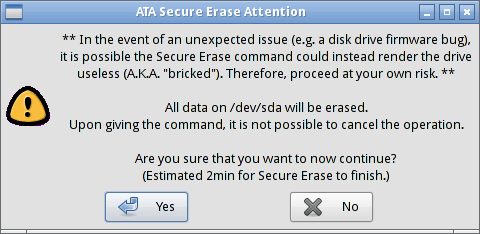
Dieser Befehl schreibt eigentlich nichts auf das Laufwerk. Stattdessen legt die SSD gleichzeitig eine Spannungsspitze an alle verfügbaren NAND an und setzt jeden verfügbaren Speicherplatzblock in einem Arbeitsgang zurück. Auf diese Weise verwenden Sie einen gesamten Programmierlöschzyklus für Ihr Laufwerk - eine kleine Beeinträchtigung der Laufwerkslebensdauer, die jedoch nur dann erforderlich ist, wenn Sie Fehler beheben.
Sicheres Löschen mit Herstellersoftware
Die meisten Hersteller liefern Software für ihre Solid-State-Laufwerke, um die Firmware zu aktualisieren und Aufgaben wie das sichere Löschen auszuführen. Obwohl es für uns unmöglich ist, jeden Hersteller zu überprüfen, haben wir unten eine Liste der verfügbaren Downloads für große Marken erstellt.
Dies ist zwar der erste Ort, den wir empfehlen, aber dies funktioniert nicht immer, da Sie die Software häufig unter Windows ausführen müssen (und wahrscheinlich Windows auf Ihrer SSD installiert haben). Möglicherweise stellen Sie auch fest, dass Ihr Hersteller den Befehl "ATA Secure Erase" noch nicht in seine Software implementiert hat. Versuchen Sie in diesem Fall den nächsten Schritt.
Herunterladen: Intel Solid State Toolbox / OCZ Toolbox / Corsair SSD Toolbox / Samsung Magier / SanDisk SSD Toolkit
Sicheres Löschen mit Parted Magic
Wir haben hat Parted Magic in der Vergangenheit abgedeckt Parted Magic: Eine komplette Toolbox für Festplatten auf einer Live-CDÜbernehmen Sie die Kontrolle über Ihre Festplatten. Unabhängig davon, ob Sie Ihre Partitionen bearbeiten, ein gesamtes Laufwerk klonen, SMART-Daten überprüfen oder auf andere Weise die Organisation der Daten Ihres Computers verwalten möchten, Parted Magic ist das Werkzeug ... Weiterlesen - Es ist eine wahre Trickkiste. Bevor es von Symantec verschluckt wurde, machte Partition Magic alle Arten von Funktionen, die zuvor lange Befehlszeilen erforderten, einfach. Parted Magic macht dasselbe, außer dass es sich um eine ganze Linux-Distribution handelt und jetzt 4,99 US-Dollar kostet.

Das Projekt war in der Vergangenheit kostenlos, aber Benutzer, die vorinstallierte USB-Sticks bei eBay verkauften und die Spenden schwanden, veranlassten den Projektleiter, die Dateien hinter einer Paywall zu platzieren. Dennoch sind 5 US-Dollar für die Wiederherstellung Ihrer SSD auf ein "fabrikneues" Leistungsniveau keine große Frage:
- Herunterladen Getrennte Magie und erstellen Sie ein montierbares USB-Laufwerk mit Unetbootin.
- Starten Sie das Laufwerk und wählen Sie Option 1, Standardeinstellungen.
- Einmal gebootet Kopf zu Anfang (unten links)> Systemprogramme > Datenträger löschen.
- Wählen Sie das "Intern: Der Befehl zum sicheren Löschen schreibt Nullen in den gesamten Datenbereich”Und bestätigen Sie dann das Laufwerk, das Sie löschen möchten, auf dem nächsten Bildschirm.
- Wenn Sie erfahren, dass Ihr Laufwerk "eingefroren" ist, müssen Sie auf klicken Schlaf Klicken Sie auf die Schaltfläche und wiederholen Sie diesen Vorgang, bis Sie fortfahren können. Wenn Ihr Laufwerk eine Kennwortanforderung anzeigt, belassen Sie das Kennwort als "NULL".
- Bestätigen Sie, dass Sie die Risiken gelesen und verstanden haben Ja um Ihr Laufwerk zu löschen.
Der Löschvorgang dauert nur wenige Sekunden. Dann sind Sie fertig.
Ein Wort für Mac-Benutzer
Laut Forum-Chatter funktioniert Parted Magic auf einem Mac einwandfrei - vorausgesetzt, Sie können es überhaupt zum Booten bringen. Während Macs Betriebssysteme von einem USB-Laufwerk booten können, ist es bekanntermaßen schwierig, das Richtige zu finden. Wenn Ihre Mac-SSD ein Problem hat und unter die Garantie fällt, ist es viel einfacher, Apple damit umgehen zu lassen - auch wenn es sich nur um ein Softwareproblem handelt.
Du kannst Lesen Sie unsere eigene Anleitung zum Booten eines USB-Sticks auf einem Mac Erstellen und Booten von einem Linux-USB-Laufwerk auf einem MacEs gibt verschiedene Möglichkeiten, ein Live-Linux-USB-Laufwerk zu erstellen, das auf Ihrem Mac gestartet werden kann: Sie können dies mit Freeware tun oder sich mit der Befehlszeile die Hände schmutzig machen. Weiterlesen Wie Sie jedoch aus den Kommentaren ersehen können, kann Ihr Kilometerstand variieren. Wenn Sie erst nach einem Neuanfang sind, können Sie Installieren Sie OS X neu So installieren Sie macOS von USBMöchten Sie macOS von einem USB-Laufwerk installieren? Wir werden Sie durch diese alternative Methode zur Installation von macOS führen. Weiterlesen Wie bei jedem Mac sollten Sie sich beim Formatieren nicht dafür entscheiden, sicher zu löschen, indem Sie "zerkleinern".
Bildnachweis: Laineema Über Flickr, HDD vs. SSD-Test (Simon Wüllhorst), Intel Branding (Brandon Daniel)
Tim ist ein freiberuflicher Schriftsteller, der in Melbourne, Australien, lebt. Sie können ihm auf Twitter folgen.


